Deezer: چگونه لیست های پخش خود را به برنامه دیگری منتقل کنیم? | sfr actus ، چگونه به اشتراک گذاری موسیقی Deezer? | غربال کردن
نحوه به اشتراک گذاشتن موسیقی Deezer
شما به یک ابزار مبدل موسیقی Deezer نیاز دارید که در بارگیری و تبدیل موسیقی بسیار حرفه ای است. با توجه به کارکردهای غنی و کامل ، طراحی ساده و سیستم پایدار آن ، در سالهای اخیر در بسیاری از کشورها و مناطق محبوب شده است.
یک لیست پخش Deezer را به اشتراک بگذارید
شما به تازگی به Deezer پیوسته اید و می خواهید لیست های پخش را که در سایر برنامه های پخش موسیقی ایجاد کرده اید ، بازیابی کنید ، اما نمی دانید چگونه انجام دهید ? وحشت نکنید : actus sfr توضیح می دهد که چگونه می توانید به راحتی این تور Sleeper را انجام دهید که هیچ چیز موشکی نیست.
اگر تغییر سرویس پخش موسیقی در گذشته می تواند مترادف با از دست دادن لیست های پخش شده با عشق باشد ، اکنون تاریخ باستانی است. در اینجا چه روش هایی برای بازیابی لیست های خواندن مورد علاقه خود ایجاد شده در Spotify ، Apple Music ، Napster یا YouTube Music و استفاده از آن در Deezer ، خواه از سرویس در تلفن هوشمند یا رایانه خود استفاده کنید.
نحوه انتقال یک لیست پخش ایجاد شده در برنامه پخش موسیقی دیگر به Deezer
وقتی وقت خود را صرف جمع آوری لیست پخش کامل با احتیاط کردیم ، نمی خواهیم آن را از دست بدهیم. اگر به تازگی به کاربران خوشحال Deezer پیوسته اید و به دنبال نحوه بازیابی لیست های خواندن مورد علاقه خود هستید ، می توانید به موسیقی من اعتماد کنید ، ابزاری رایگان که توسط پلت فرم موسیقی – و رقبای آن توصیه شده است – برای انتقال مستقیم و بدون استفاده کتابخانه شما از یک سرویس به سرویس دیگر. فقط در عرض چند دقیقه ، این کار انجام خواهد شد !
اگر از Deezer در Android و iOS استفاده می کنید:
- به منو دسترسی پیدا کنید تنظیمات از برنامه Deezer شما
- انتخاب کنید موارد دلخواه خود را منتقل کنید
- سپس به طور خودکار به موسیقی من را تنظیم کنید
- پلت فرم موسیقی را که می خواهید لیست های پخش مورد علاقه خود را منتقل کنید انتخاب کنید
- دستورالعمل های نمایش داده شده روی صفحه را دنبال کنید تا لیست های خواندن خود را منتقل کنید
- پس از انجام انتقال ، انتخاب کنید برگرد به دیزر برای استفاده از لیست های پخش خود در برنامه Deezer
اگر از Deezer از رایانه استفاده می کنید:
- به نمایه خود بروید
- انتخاب کنید تنظیمات حساب
- به برگه دسترسی پیدا کنید موارد دلخواه خود را منتقل کنید (rامار : بسته به اندازه صفحه نمایش شما ، ممکن است که در منوی کشویی قرار داشته باشد بیشتر)
- روی کلیک کنید یک سرویس را انتخاب کنید
- دستورالعمل های روی صفحه را دنبال کنید
- لیست های پخش را که می خواهید بازیابی کنید انتخاب کنید
- انتخاب کنید انتقال به دیزر
با تشکر از این روش انتقال ، پیوستن به Deezer ضمن حفظ آهنگ های مورد علاقه طبقه بندی شده و سازمان یافته خود دیگر مشکلی نیست ! این که آیا این لیست پخش شما به ویژه برای هالووین طراحی شده است ، آهنگ های عاشقانه مورد علاقه شما که برای یک روز موفق ولنتاین یا نوارهای اصلی سریال مورد علاقه خود ساخته شده است ، فقط با چند کلیک خوانش مورد علاقه خود را مهاجرت کنید.
- روحیه جریان: دیزر با روحیه شما سازگار است
- Deezer: یک ویژگی برای ترجمه اشعار آهنگ های شما
- آزمایش های کور به Deezer می رسد
نحوه به اشتراک گذاشتن موسیقی Deezer ?
موسیقی یکی از راه های مهم برای بیان احساسات است و مردم به طور کلی با به اشتراک گذاشتن موسیقی احساسات فعلی خود را بیان می کنند. در این مقاله چندین روش به شما نشان خواهیم داد موسیقی Deezer را با خانواده و دوستان خود به اشتراک بگذارید. برخی از آنها آنقدر ساده هستند که احتمالاً آنها را می شناسید ، در حالی که برخی دیگر مشکل اشتراک گذاری را به یکباره حل می کنند. این مقاله را بخوانید و چند دقیقه وقت بگذارید تا جواب را دریافت کنید.

قسمت 1: به اشتراک گذاری موسیقی توسط برنامه Deezer
مرحله 1: دانلود و نصب برنامه Deezer.
مرحله 2: Deezer را از طریق تلفن خود راه اندازی کنید و وصل کردن.
مرحله 3: آهنگی را که می خواهید به اشتراک بگذارید پیدا کنید و آن را باز کنید. فشار دهید  , سپس جایی را انتخاب کنید که می خواهید آهنگ را از فیس بوک ، اینستاگرام یا گزینه های دیگر به اشتراک بگذارید (اگر Deezer را انتخاب کنید ، می توانید آهنگ را با سایر کاربران Deezer به اشتراک بگذارید). یا فشار دهید
, سپس جایی را انتخاب کنید که می خواهید آهنگ را از فیس بوک ، اینستاگرام یا گزینه های دیگر به اشتراک بگذارید (اگر Deezer را انتخاب کنید ، می توانید آهنگ را با سایر کاربران Deezer به اشتراک بگذارید). یا فشار دهید  سپس گزینه را انتخاب کنید اشتراک گذاری.
سپس گزینه را انتخاب کنید اشتراک گذاری.
مرحله 4: برای به اشتراک گذاشتن یک لیست پخش یا یک آلبوم ، آن را باز کنید. زیر پوشش یک دکمه است  , آن را فشار دهید تا سکویی را که می خواهید به اشتراک بگذارید انتخاب کنید. یا فشار دهید
, آن را فشار دهید تا سکویی را که می خواهید به اشتراک بگذارید انتخاب کنید. یا فشار دهید  (یا
(یا  ) در گوشه سمت راست بالای صفحه برای انتخاب گزینه اشتراک گذاری.
) در گوشه سمت راست بالای صفحه برای انتخاب گزینه اشتراک گذاری.
قسمت 2: به اشتراک گذاشتن موسیقی توسط پخش کننده وب Deezer
مرحله 1: از طریق پخش کننده وب Deezer دسترسی پیدا کنید دره.com/fr/.
مرحله 2: وصل کردن با حساب Deezer خود.

مرحله 3: آهنگ منحصر به فردی را که می خواهید به اشتراک بگذارید پیدا کنید. روی کلیک کنید و انتخاب کنید اشتراک گذاری. در پنجره زمینه ، روی دکمه کلیک کنید برای کپی کردن برای کپی کردن URL ، سپس آن را به بستری که می خواهید به اشتراک بگذارید بچسبانید.
مرحله 4: برای به اشتراک گذاشتن لیست پخش یا آلبوم مورد علاقه خود ، مکان نما را به روی جلد منتقل کنید. سپس روی کلیک کنید  در کنار دکمه خواندن ، انتخاب کنید اشتراک گذاری, و URL را در سیستم عامل کپی کنید. یا لیست پخش یا آلبوم را باز کنید ، روی کلیک کنید
در کنار دکمه خواندن ، انتخاب کنید اشتراک گذاری, و URL را در سیستم عامل کپی کنید. یا لیست پخش یا آلبوم را باز کنید ، روی کلیک کنید  , یا
, یا  در نوار خرده فروشی ، انتخاب کنید اشتراک گذاری و لینک را کپی کنید.
در نوار خرده فروشی ، انتخاب کنید اشتراک گذاری و لینک را کپی کنید.
توجه: مراحل به اشتراک گذاری موسیقی Deezer توسط برنامه Deezer des Office بسیار شبیه به وب سایت پخش کننده است. ما اینجا را تکرار نخواهیم کرد. این که آیا شما موسیقی Deezer را از طریق برنامه یا پخش کننده وب به اشتراک می گذارید ، گیرنده ها می توانند آهنگ ها را با حساب Deezer یا بدون حساب Deezer باز کنند ، اما آنها فقط می توانند 30 ثانیه اول هر آهنگ را بدون حساب Deezer گوش دهند.
قسمت 3: به اشتراک گذاری موسیقی توسط Deezer Music Converter
در این بخش ، ما بهترین راه را برای شما ارائه خواهیم داد موسیقی Deezer را با خانواده یا دوستان خود به اشتراک بگذارید. این به خانواده یا دوستان شما اجازه می دهد تابه کل آهنگ گوش دهید و موسیقی مشترک را دست نخورده ذخیره کنید. نیازی به پرداخت مکمل نیست.
شما به یک ابزار مبدل موسیقی Deezer نیاز دارید که در بارگیری و تبدیل موسیقی بسیار حرفه ای است. با توجه به کارکردهای غنی و کامل ، طراحی ساده و سیستم پایدار آن ، در سالهای اخیر در بسیاری از کشورها و مناطق محبوب شده است.
ابزار مورد نیاز – مبدل موسیقی Deezer
ویژگی های کلیدی مبدل موسیقی Deezer
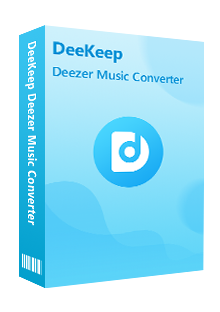
مبدل موسیقی Deezer
 دانلود آهنگ های Deezer.
دانلود آهنگ های Deezer. آهنگ ها را به قالب MP3/AAC/FLAC/WAV/AIFC/ALAC تبدیل کنید.
آهنگ ها را به قالب MP3/AAC/FLAC/WAV/AIFC/ALAC تبدیل کنید. کیفیت صوتی Hi-Fi را حفظ کنید.
کیفیت صوتی Hi-Fi را حفظ کنید. برچسب های ID3 را نگه دارید.
برچسب های ID3 را نگه دارید. 100 ٪ بدون ویروس و افزونه.
100 ٪ بدون ویروس و افزونه.
مرحله 1 مبدل موسیقی Deezer را شروع کنید
با کلیک روی دکمه بالا ، مبدل موسیقی Deezer را بارگیری کنید. آن را روی رایانه خود نصب کرده و آن را راه اندازی کنید. سپس با حساب حق بیمه خود به Deezer متصل شوید.
توجه داشته باشید: نگران نباشید ، لطفا. این برنامه به Deezer WebPlayer متصل شده است. اتصال به WebPlay Deezer در برنامه فقط دسترسی به کتابخانه رسانه Deezer را ارائه می دهد, این برنامه هیچ اطلاعات شخصی را ذخیره نمی کند.
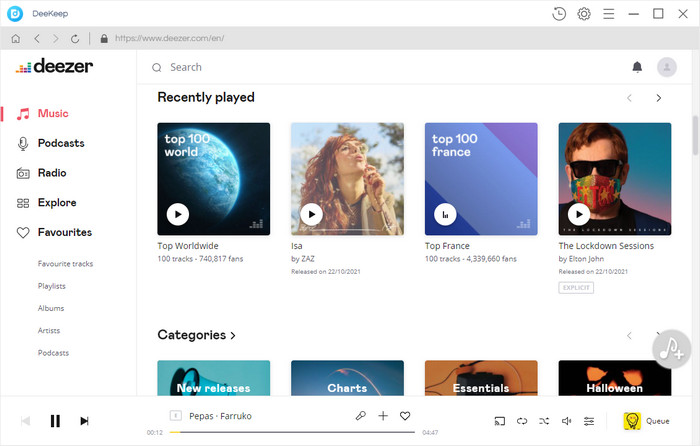
مرحله 2 گزینه ها را ترجیحاً انتخاب کنید
برای مرحله دوم ، باید گزینه های مورد علاقه خود را انتخاب کنید. مکان نما خود را روی دکمه حرکت دهید تنظیمات در گوشه بالا سمت راست.
روی آن کلیک کنید و در پنجره زمینه ، انتخاب کنید خروجی (MP3/WAV/AAC/AIFF/ALAC/FLAC) ، جریان دودویی و نرخ نمونه برداری ، مشخص کنید خروجی در رایانه محلی خود ، اصلاح کنید فایل خروجی.
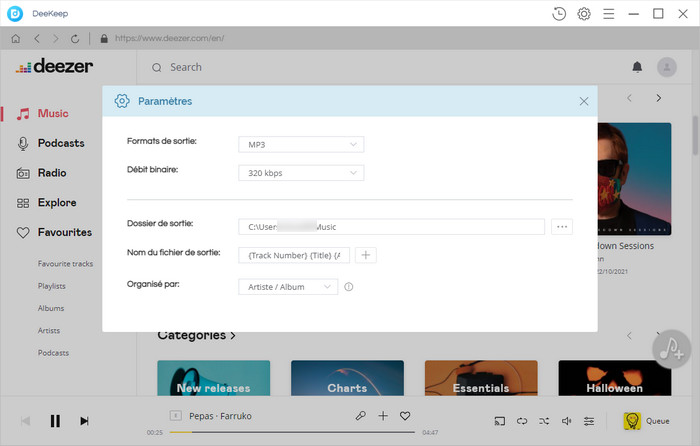
مرحله 3 اضافه کردن آهنگ
به دنبال یک آهنگ واحد برای بارگیری یا باز کردن لیست پخش یا آلبوم خود باشید. روی دکمه آبی کلیک کنید به لیست اضافه کنید.
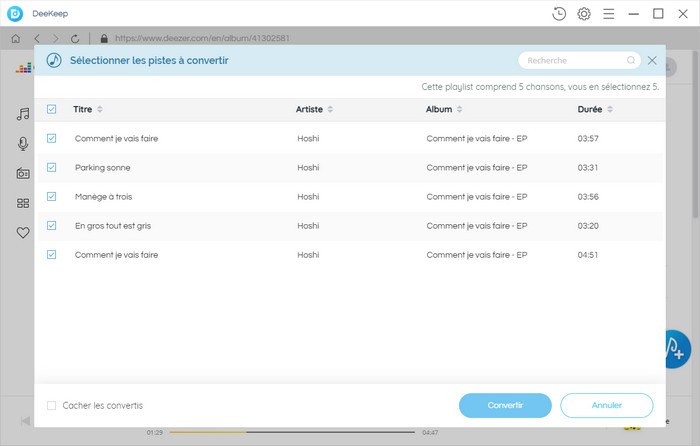
مرحله 4 دانلود آهنگ های Deezer در قالب فعلی
آهنگ ها را انتخاب کرده و روی کلیک کنید تبدیل برای شروع بلافاصله تبدیل.
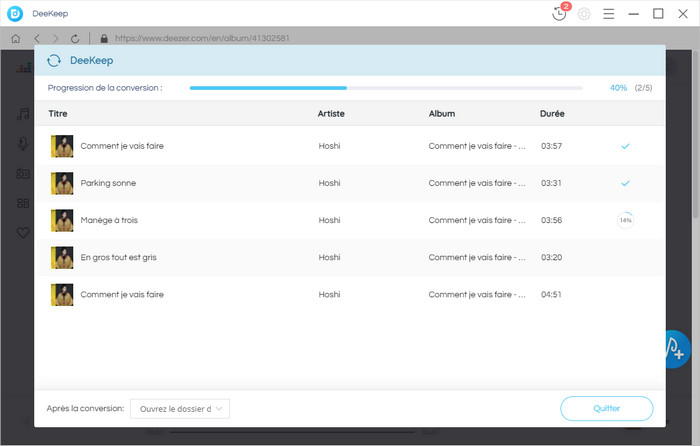
مرحله 5 موسیقی Deezer بارگیری شده در رایانه خود را بررسی کنید
پس از اتمام تبدیل ، پنجره پوشه خروجی ظاهر می شود ، می توانید جزئیات را بررسی کنید. تا این مرحله ، Deezer Music بارگیری شده از فایلهای صوتی فعلی است که می تواند به طور دائم در پوشه رایانه محلی شما ذخیره شود.
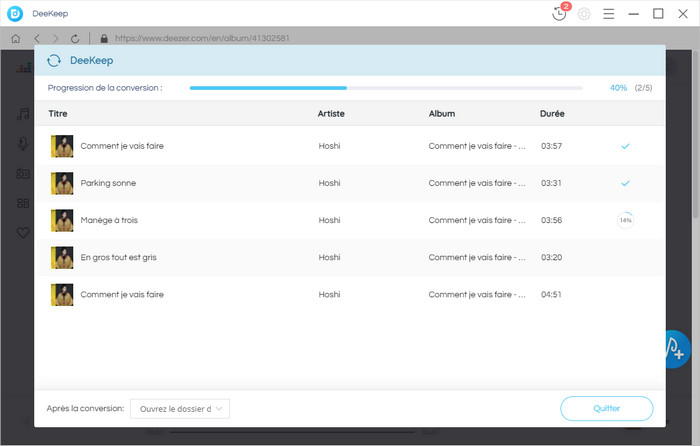
نتیجه
بعد از خواندن بازی ها ، شما می دانستید موسیقی Deezer را با اعضای خانواده و دوستان به اشتراک بگذارید. از سوی دیگر, مبدل موسیقی Deezer کاملاً بهترین راه است. و این سزاوار آزمون شما است. علاوه بر این ، می تواند به بهترین وجه به درخواست های بارگیری و تبدیل شما پاسخ دهد Deezer. بنابراین دریغ نکنید ، اکنون عمل کنید !
توجه داشته باشید: نسخه آزمایشی رایگان مبدل موسیقی Deezer فقط به شما امکان می دهد 1 دقیقه برای هر فایل صوتی تبدیل کنید ، می توانید با خرید نسخه کامل این محدودیت را باز کنید.
توصیه

مبدل موسیقی اپل
Apple Music Converter یک بارگیری کننده موسیقی Apple Music عالی برای کاربرانی است که می توانند Apple Music یا Playlists ، M4P Music و Itunes Audio Books را در قالب های صوتی با کیفیت MP3 ، AAC ، WAV ، AIFF ، FLAC و ALAC بارگیری کنند.
لیست پخش Deezer خود را با بازدید کنندگان در وبلاگ خود به اشتراک بگذارید
و اگر به بازدید کنندگان خود فرصت می دهید هنگام گشت و گذار در وب سایت خود (یا وبلاگ) به آهنگ های مورد علاقه خود گوش دهند ? Deezer به شما پیشنهاد می دهد تا لیست خواندن مورد علاقه خود را وبلاگ نویسی کنید. چند دقیقه طول می کشد برای ساعت ها گوش دادن
شما دوست دارید در موسیقی گشت و گذار کنید ? این لذت را برای بازدید کنندگان به وب سایت خود (یا وبلاگ) ارائه دهید. در اینجا چیزی است که یک لیست خواندن که در یک سایت ادغام شده است می تواند به نظر برسد (در این مورد Memoclic):

برای شروع خواندن آن بر روی عنوان مورد نظر خود دوبار کلیک کنید.
شما می خواهید این ماژول کوچک را در وبلاگ خود ادغام کنید ? به Deezer بروید و خود را شناسایی کنید. اگر هنوز حساب Deezer ندارید ، به این صفحه بروید.
یک بار شناخته شده است در مورد Deezer – و فقط اگر لیست های خواندن را قبلاً ایجاد کرده اید ، به بخش لیست پخش بروید .
آنجا, لیست پخش را انتخاب کنید که می خواهید در وب سایت خود ظاهر شوید. در اینجا لیست پخش Rolling Stones را انتخاب کرده ایم. سپس روی دکمه Blogger کلیک کنید .
پاپ آپ ظاهر می شود:
فرانسوی را انتخاب کنید . با توجه خواندن خودکار, این خیلی خوب کار نمی کند. ترجیح می دهید تا بازدید کنندگان خود را نشان دهید که روی یک عنوان دوبار کلیک کنید تا خواندن دومی را راه اندازی کنید ، ایمن تر است.
در آخر ، روی دکمه کپی این کد کلیک کنید .
حالا برو به صفحه ای که وبلاگ خود را می نویسید سپس این کد را در صفحه مورد نظر جایگذاری کنید.
این کار تمام شده است ، بازدید کنندگان شما اکنون می توانند سایت شما را در موسیقی کشف کنند.
آخرین مطالب منتشر شده
- مدل ایمیل Gmail: این عملکرد را فعال و استفاده کنید
- نحوه سفارشی کردن ظاهر زبانه ها در زیر کروم ?
- نحوه شروع برنامه ها در Windows 10 Start -ups ?
- بارگیری Google Chrome Update (آخرین نسخه: 62)
- به تاریخچه Chrome ، حتی در ناوبری خصوصی مراجعه کنید
